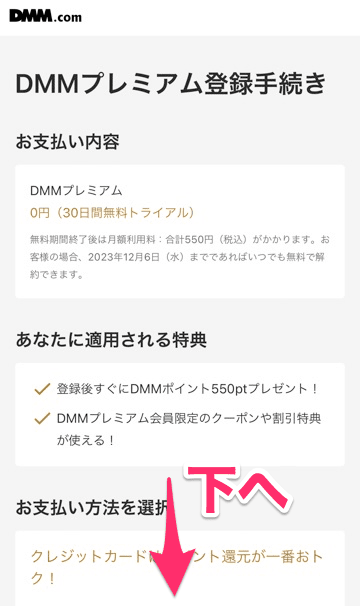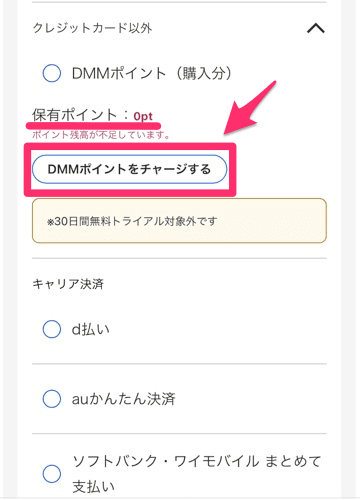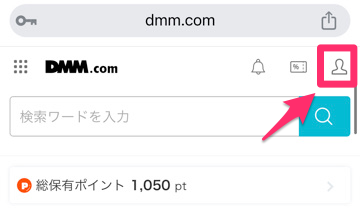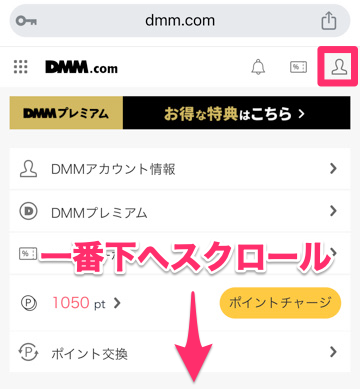DMMTVをコンビニ店頭払いで登録する方法を教えて!
こんな疑問に答える記事です。
DMMTVは、コンビニ払いが可能なので、クレジットカードがなくても利用可能です。



クレカを使わないので、安心して利用できます!
この記事で方法を詳しく解説するので、ぜひ安全にDMMTVを楽しんでください!
DMMTVとDMMプレミアムの違い👆
DMMプレミアムは様々なサービスの総称で、DMMTVはDMMプレミアムのサービスの一部です。
DMMTV単体の販売はなく、DMMプレミアム(月額550円)に加入することでDMMTVが楽しめます。
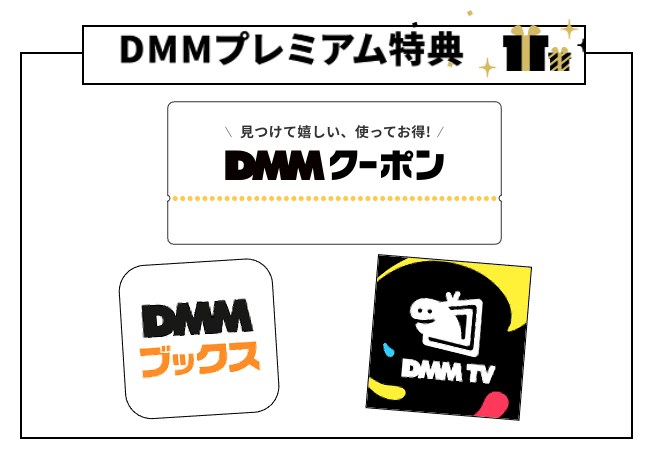
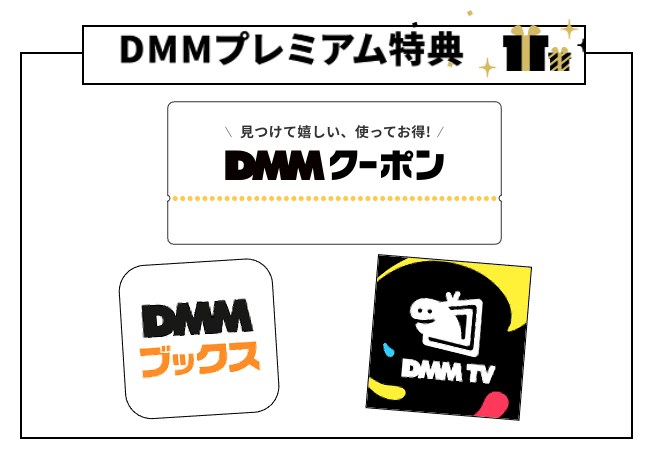



このため、DMMTVのページから登録しても、DMMプレミアムの登録画面になります。
コンビニ店頭払いでDMMTVに登録する方法は、DMMポイント経由
実はDMMTVは、直接コンビニ店頭払いはでません。
しかし次のように、DMMポイント経由で間接的に登録が可能です。
DMMポイントをコンビニ店頭払いで購入する
↓
DMMTVをDMMポイントで支払う
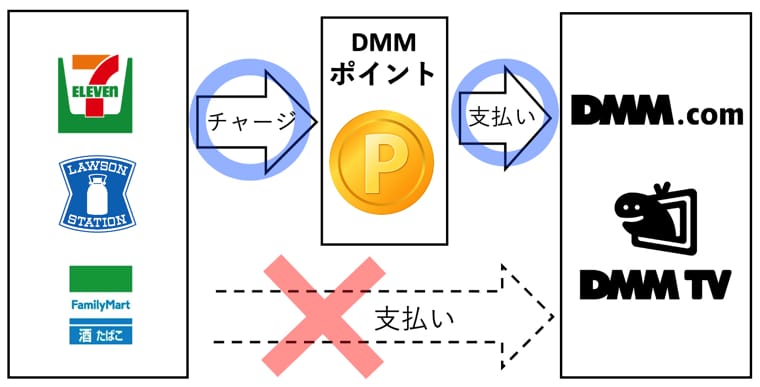
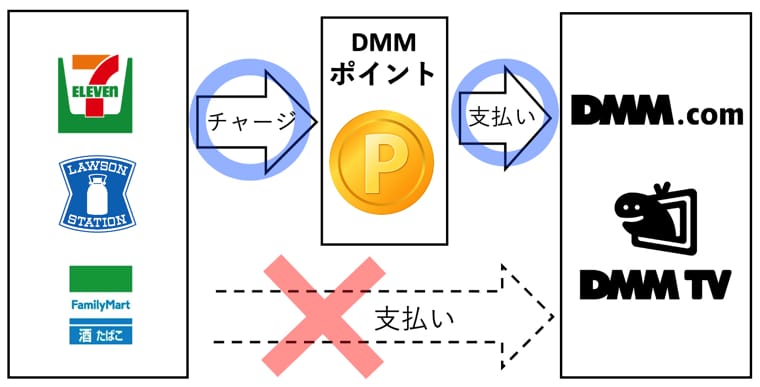
【デメリット】コンビニ店頭払いだと30日の無料体験ができない!【550円損】
DMMTVには30日間の無料トライアルがありますが、コンビニ店頭払いは対象外です。



他の方法より1ヶ月分(550円)損です。。。
もし、クレカがないだけでコンビニ店頭払いを選んでいるなら、電子プリカの「バンドルカード」払いがおすすめです。
コンビニや銀行でチャージができて、DMMの無料トライアルもOKな最強プリカです。
詳しくは「DMM TV(DMMプレミアム)をバンドルカードで登録する方法」をご覧ください。
DMMTV(DMMプレミアム)コンビニ払いの登録手順
実際の登録手順は、かんたん3ステップです。
- DMMTVの登録ページへ行く
- DMMポイントをコンビニ店頭払いでチャージ
- DMMポイント払いでDMMTVに登録



詳しい手順を画像付きで紹介していきます
DMMアカウントがある場合はログイン、ない場合は新規登録します。
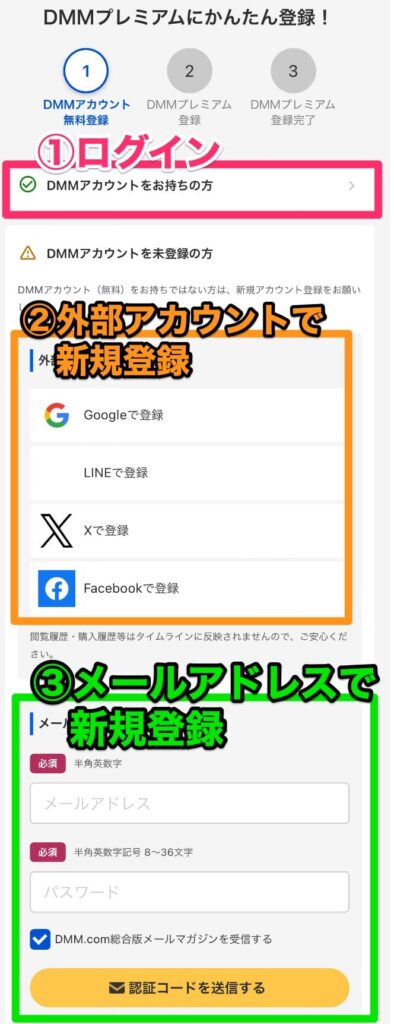
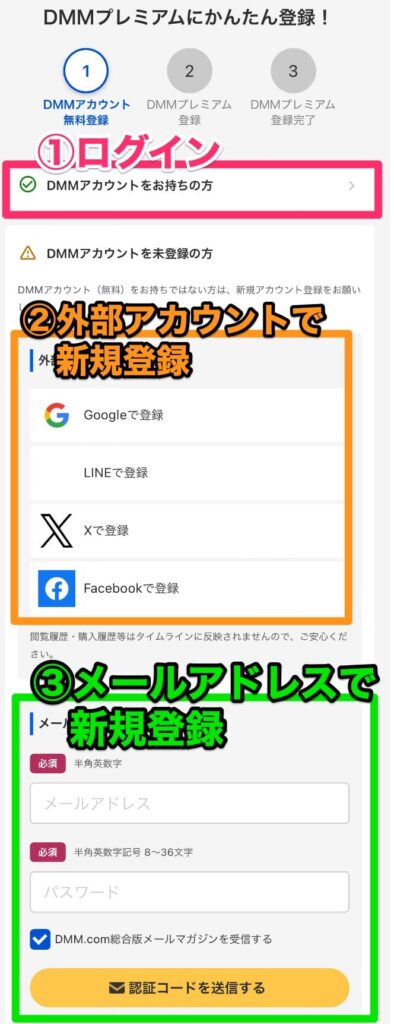



DMMアカウントがある場合は、ログインして
手順3に進みます
②外部アカウントでの新規登録方法を見る🖕
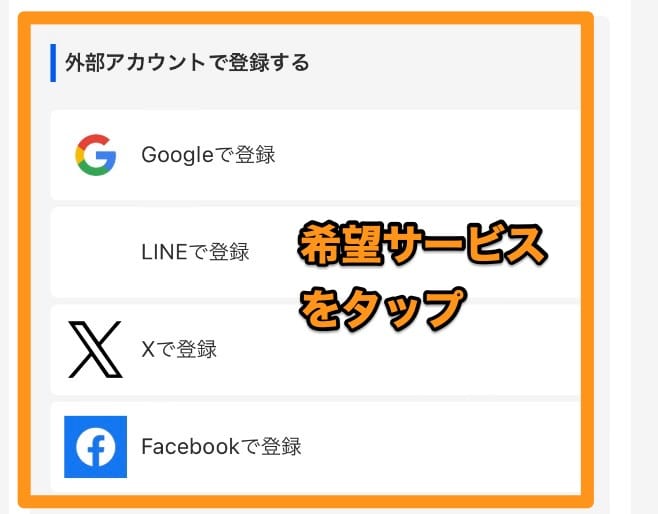
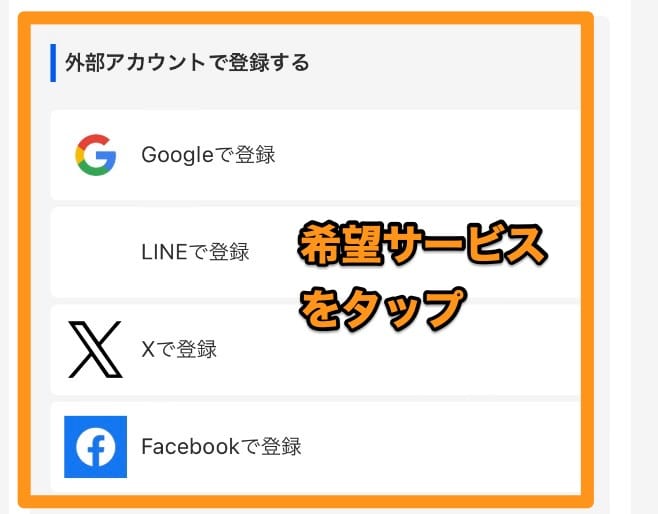
自動で各サービスのサイトに飛ぶので、ログインします。
③メールアドレスでの新規登録方法を見る🖕



パスワードはお好きなものを設定してください
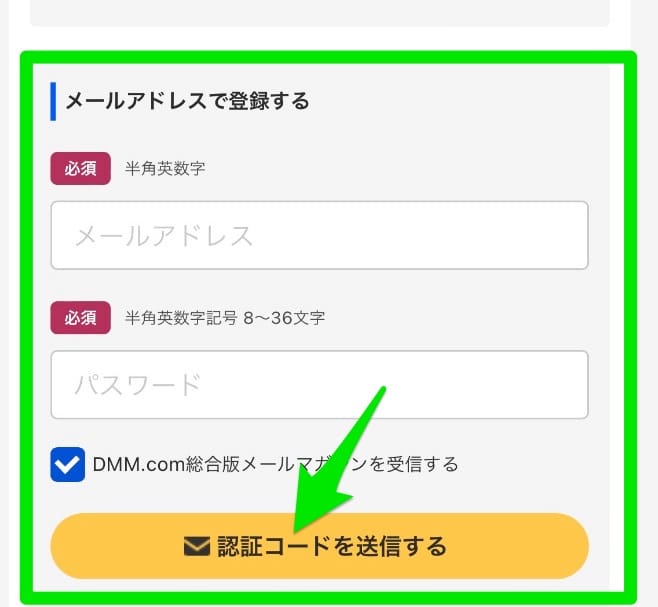
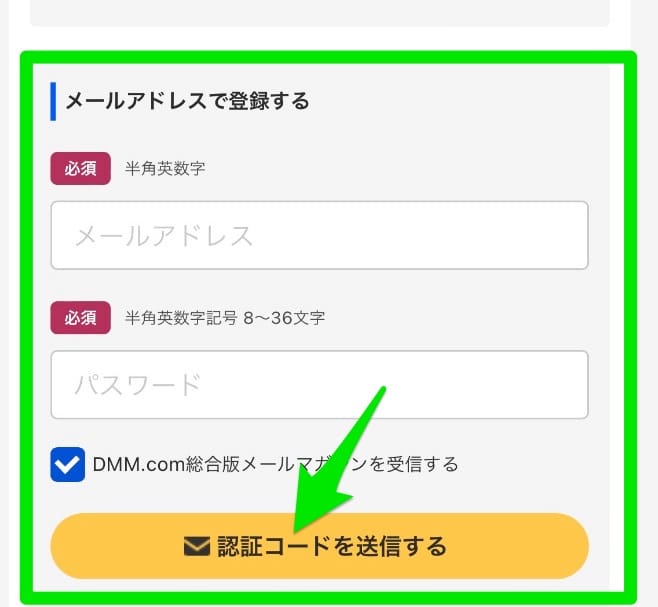
すでに登録済みのアドレスだと、この画面になります。
違うアドレスで新規登録するか、ログインしてください。


新規登録したいのに、ログインや新規登録の画面が出ない場合
ログインや新規登録の画面ではなく、下の画像のようにDMMプレミアムの登録画面になる場合は、すでに他のアカウントでログインしている状況です。


この場合はログアウトしてから登録してください。
>>ログアウトの方法を見る



クレカ情報の入力欄の下にあります。
このタブを開かないと、DMMポイントの選択肢がありません。
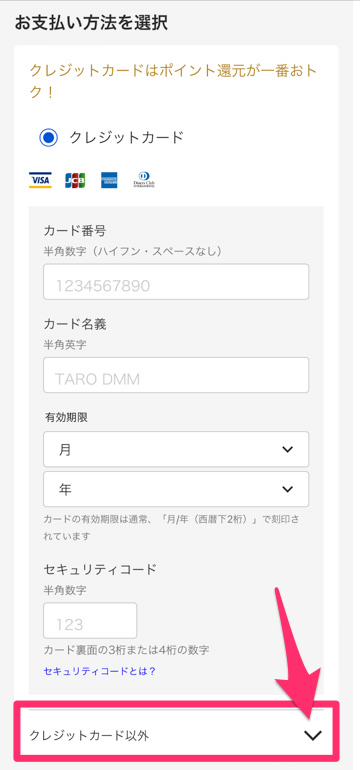
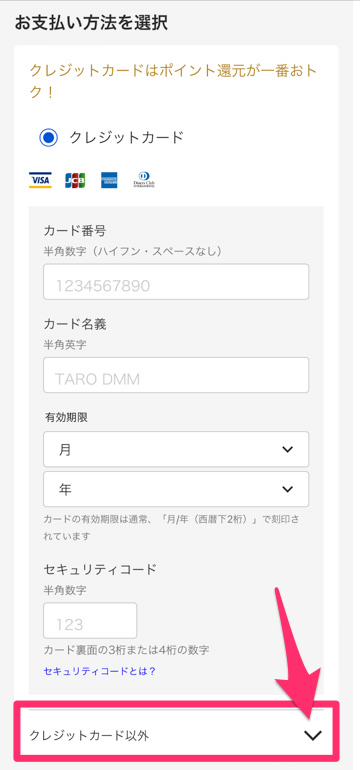
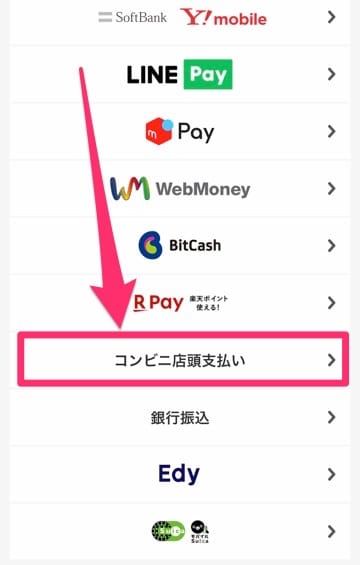
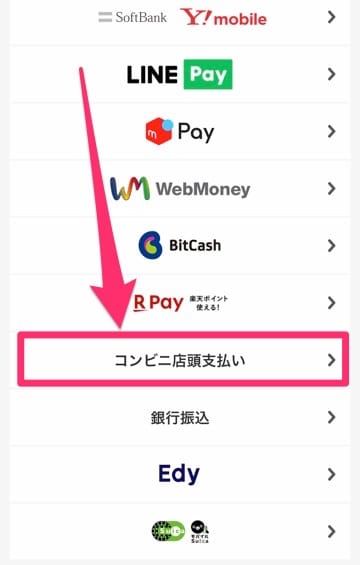
550pt(1ヶ月分)以上となるようチャージします。
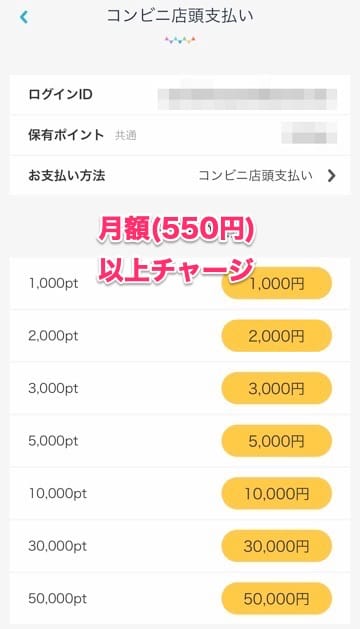
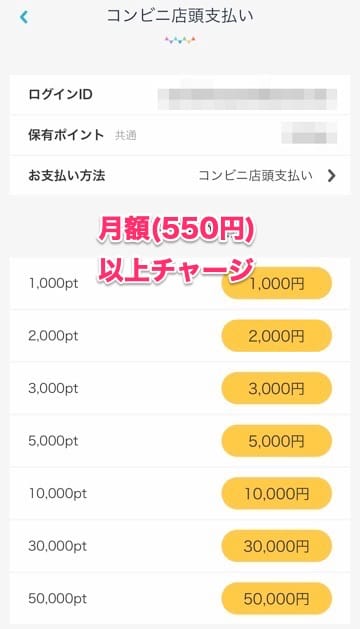
支払い先のコンビニと電話番号を入力します
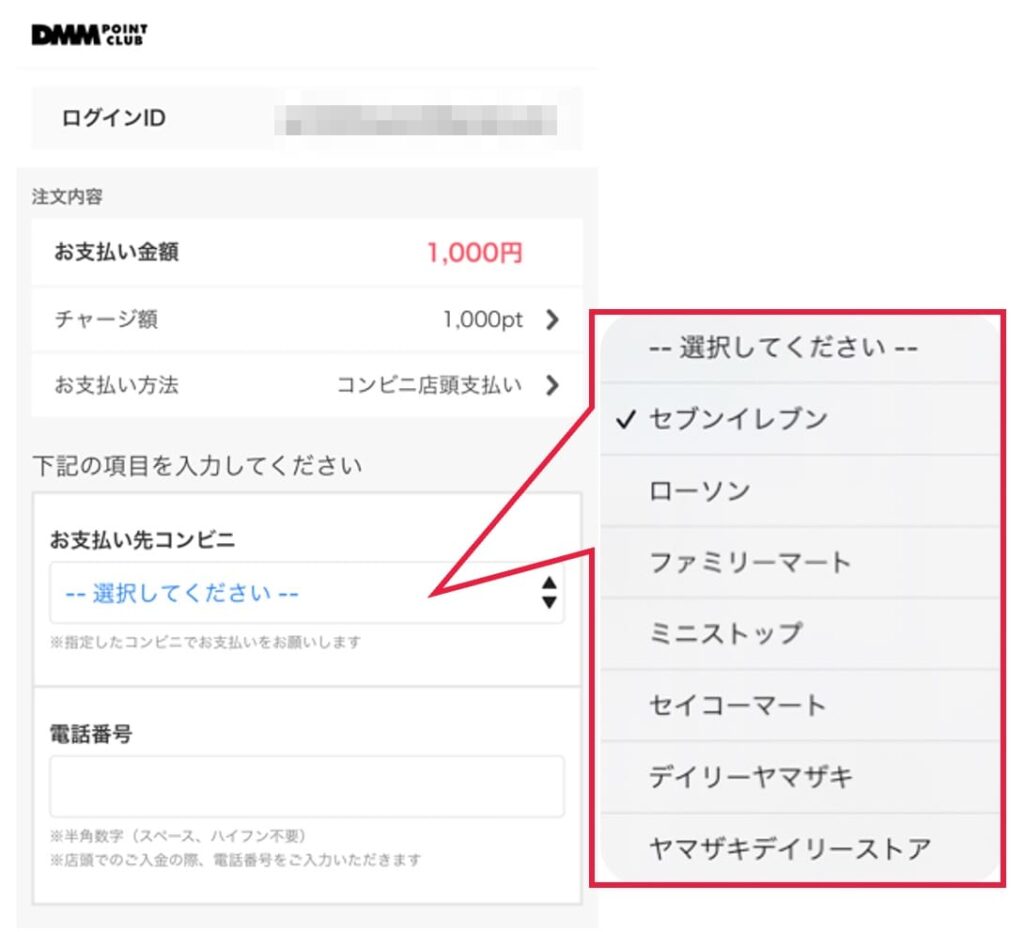
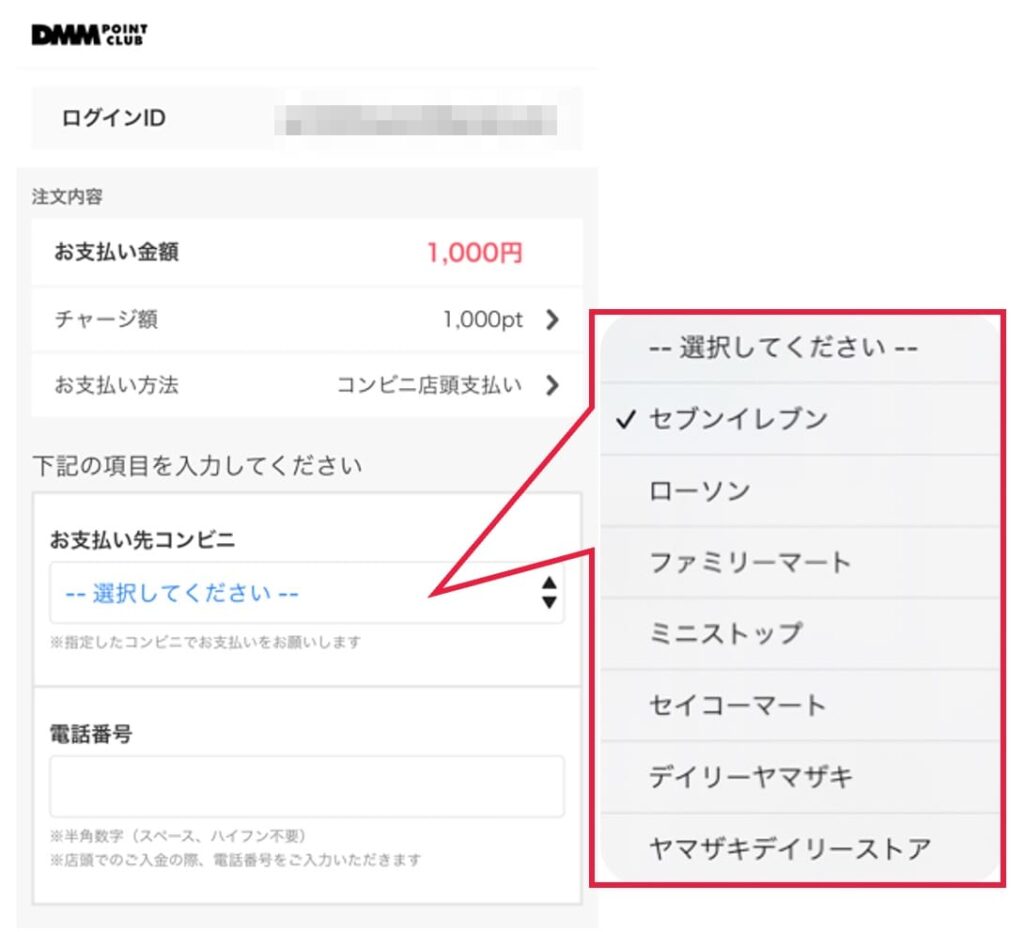
「入金を申し込む」をタップ
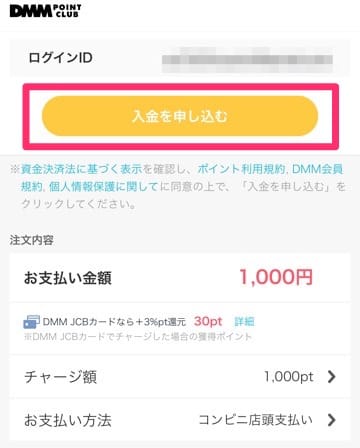
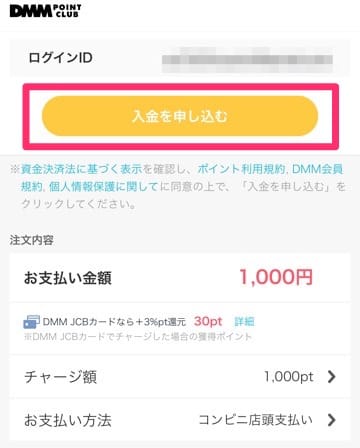
お客様情報を入力して「次」へ
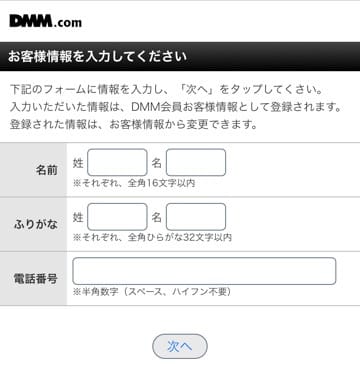
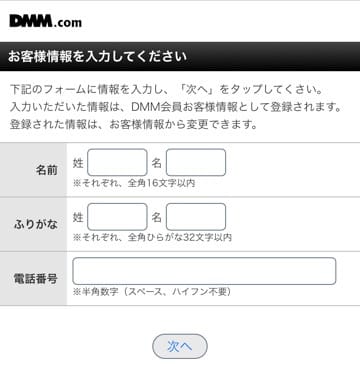
「入金を申し込む」をタップ
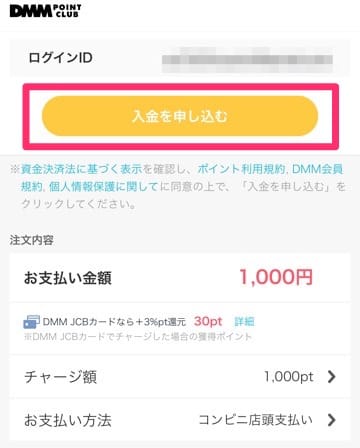
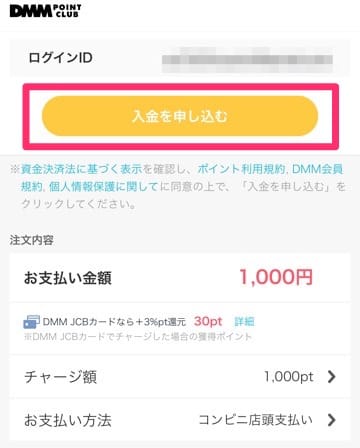
支払い番号が表示されます。
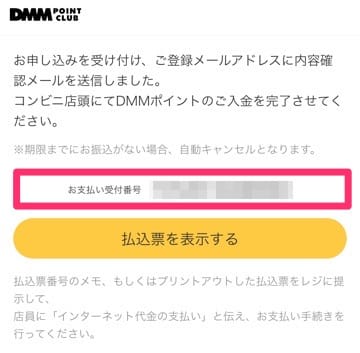
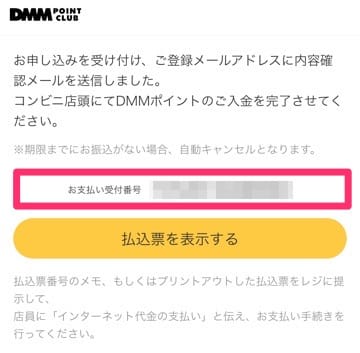



コンビニへ行き、この受付番号で支払いましょう!
コンビニでの支払い方法👆
・セブンイレブン
メモした「お支払い受付番号」をレジに提示し、店員に「インターネット代金の支払い」と伝えてお支払いください。
※「お支払い受付番号」は、申込み完了時に表示される払込票を印刷したものでも代用できます。
・ファミリーマート
店舗内の端末「マルチコピー機」をご利用ください。
- 「代金支払い」を選択
- 「各種整理番号をお持ちの方はこちら(イーコンテクスト)」を選択
- 「番号入力画面に進む」を選択
- 「お支払い受付番号(6桁)」と電話番号を入力
- 端末から申込券を発行する
- 30分以内にレジに提示し、お支払いを完了
・ローソン・ミニストップ
店舗内の端末「Loppi」をご利用ください。
- 「各種番号をお持ちの方」を選択
- 「お支払い受付番号(6桁)」と電話番号を入力
- 端末から申込券を発行する
- 30分以内にレジに提示し、お支払いを完了
コンビニで支払いが完了したら、DMMポイントが貯まっているはずです。
そのポイントを使って登録を進めましょう。
DMMTVの登録ページからもう一度「30日間無料体験」を押します。
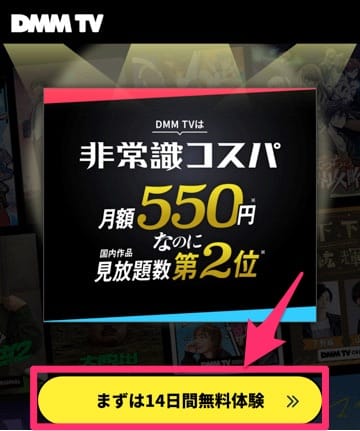
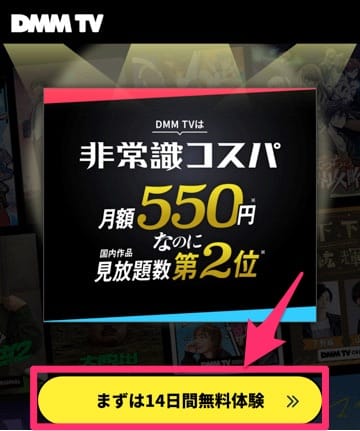
支払い方法で、「DMMポイント(購入分)」を選択



コンビニ支払いした分のポイントが反映されているはずです!
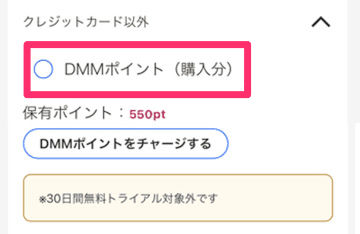
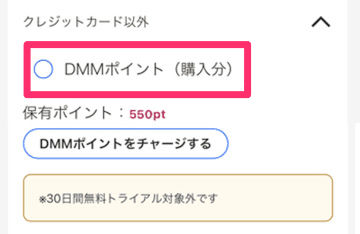
「次へ」を押して進めます。
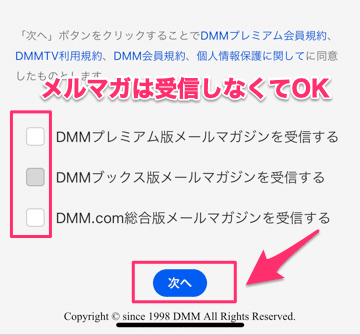
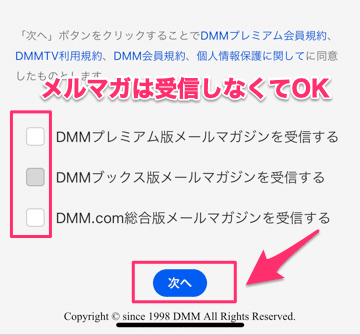
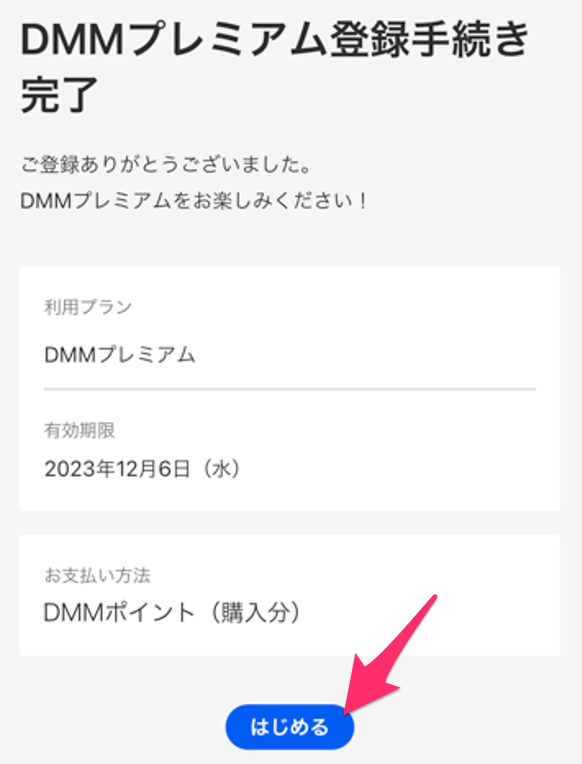
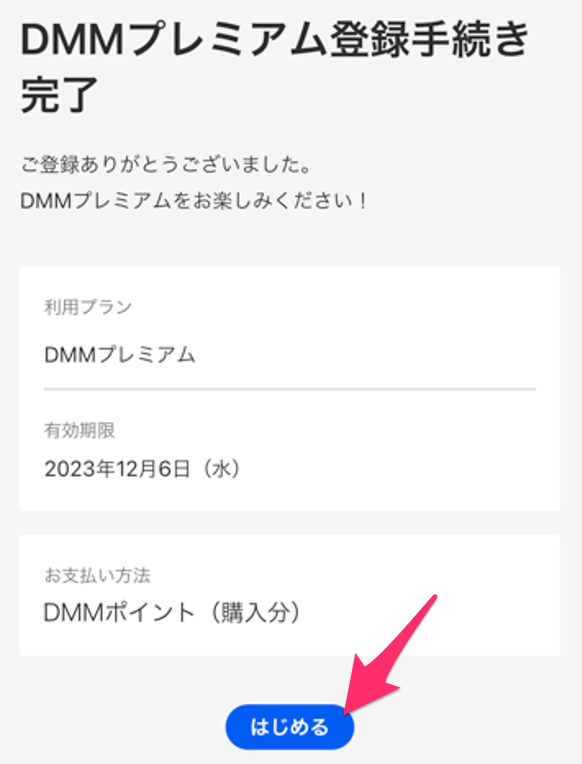
登録完了です。「はじめる」のボタンでDMMTVのコンテンツを楽しめます!



以上で登録完了です!手順を覚えたらやってみましょう⭐️
【DMMTV】他の支払い方法からコンビニ店頭払いへの変更方法
他の支払い方法からコンビニ店頭払い払いに変更するには、DMMアカウントを作り直し、新規でコンビニ店頭払い支払いで登録します。



同じアカウントでは、コンビニ店頭払い払いへ変更できないからです。。。。
手順は次のとおりです。
【DMMTV】コンビニ店頭払い支払いの解約手順
解約手順は次のとおりです。
- DMMマイページへ行く
- 「DMMプレミアム」をタップ
- 「プランを解約する」をタップ
- アンケート記入
- 解約
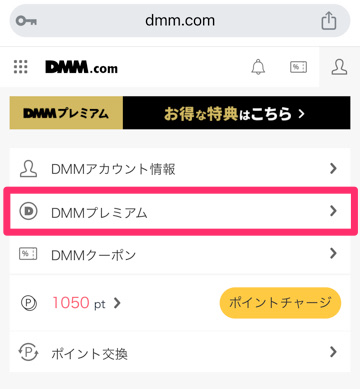
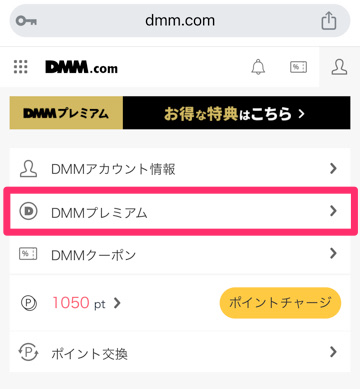
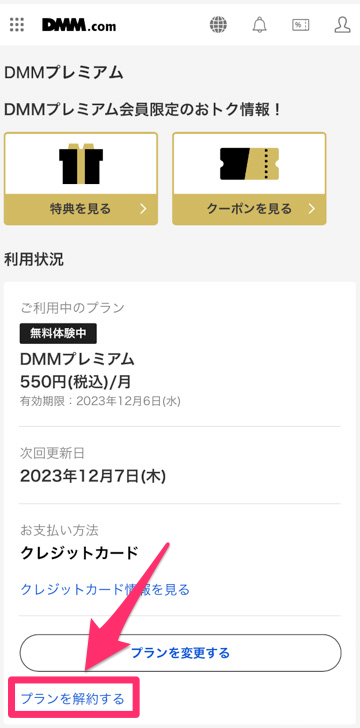
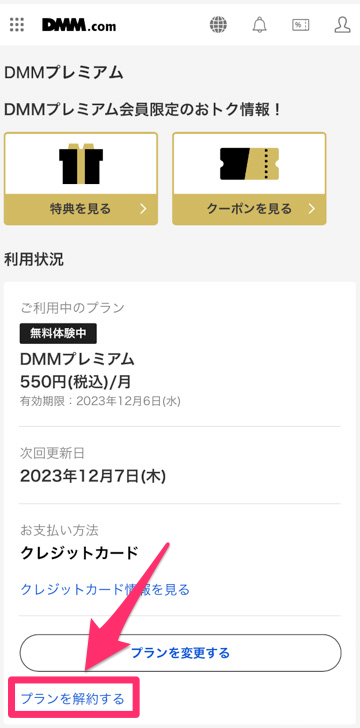
解約引き留めの情報が出ますが、無視して一番下までいきます。
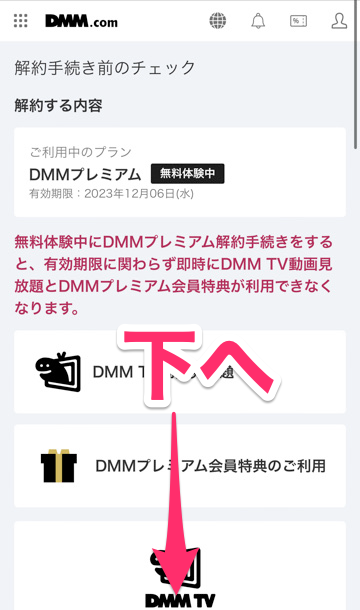
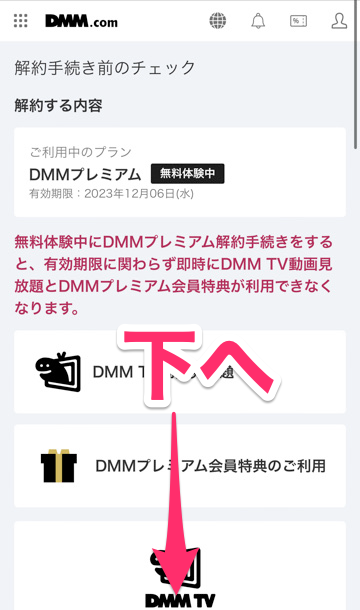
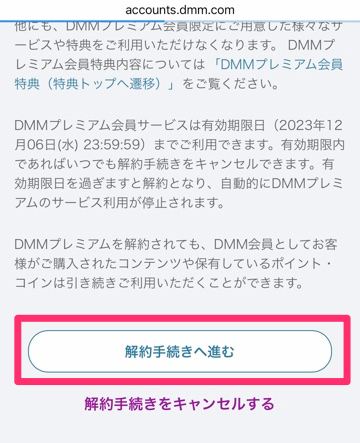
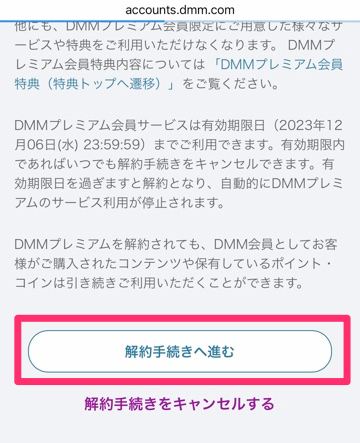
サービスに関するアンケートを記入します。
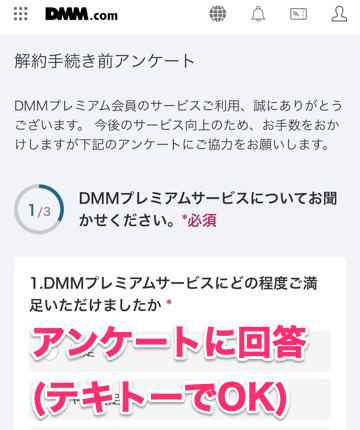
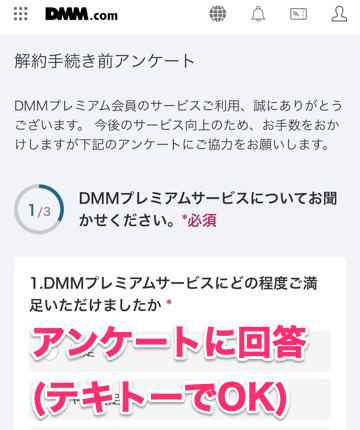



全て回答しないと解約できません。。。
回答は適当でいいので埋めることが大切です!
最後に「アンケートを送信して次へ」をタップ
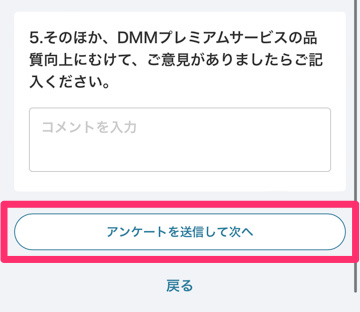
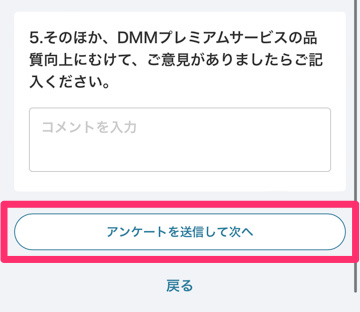



こちらの画面になれば解約完了です!
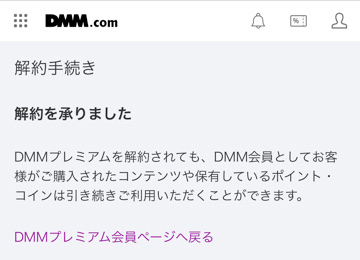
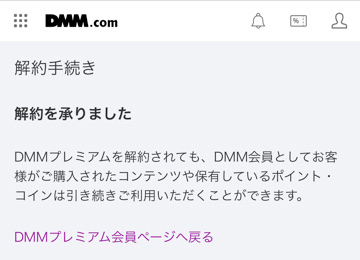
DMMTVのログアウト方法
DMMTVを解約したら、ログアウトしておきましょう。



ログアウトボタンはDMMマイページの一番下にあります。
ログアウトボタンを押して完了です。
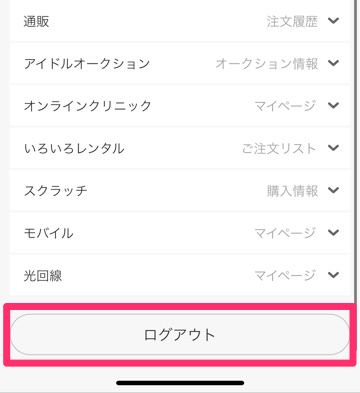
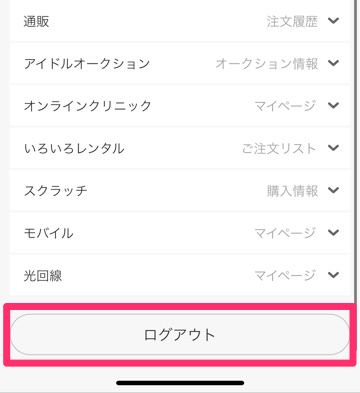
これでログアウトも完了です。
アカウントを新規作成する場合は、従来のアカウントとは違うメールアドレスで登録してください。
>>【公式】DMM TV新規登録ページ
まとめ:DMMTVはコンビニ店頭払い可能だが、無料体験は適用外!
DMMTVはコンビニ払いはできませんが、DMMポイントをコンビニで支払い、そのポイントで支払うことで実質的にコンビニ払いができます。
- DMMTVの登録ページへ行く
- DMMポイントをコンビニ店頭払いでチャージ
- DMMポイント払いでDMMTVに登録
ただコンビニ店頭払いのデメリットは30日の無料体験ができません。
そのため、電子プリカの「バンドルカード」払いをおすすめします。
コンビニや銀行でチャージができて、DMMの無料トライアルもOKな最強プリカです。
詳しくは「DMM TV(DMMプレミアム)をバンドルカードで登録する方法」をご覧ください。